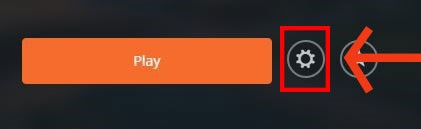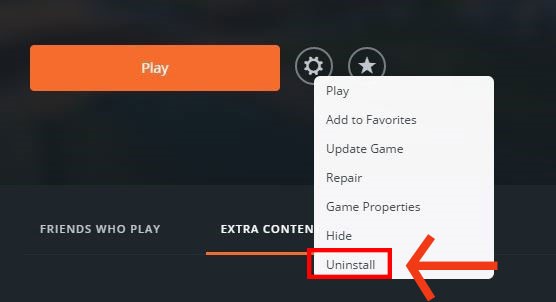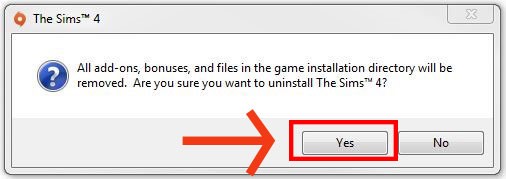MacやPCから「ザ・シムズ3」、データセット、追加パックをアンインストールする方法を紹介します。削除はOriginから行っても良いですし、手動でアンインストールしても構いません。
コンピューターからゲームを削除したい
Originから削除(簡単な方法):
まず、Originを立ち上げてください。ゲームライブラリから「ザ・シムズ3」、または「The Sims 4」をクリックしてください。その後:
- 「プレイ」ボタンの横の歯車をクリックします。
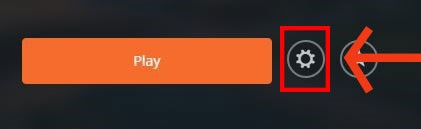
- 「アンインストール」を選択します。
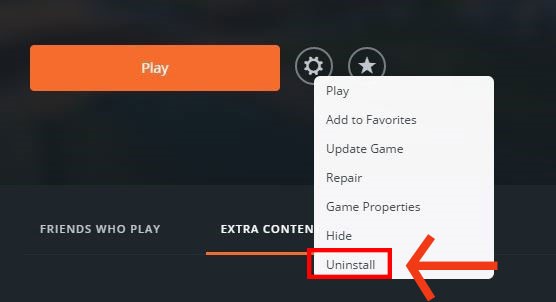
- 「はい」をクリックします。
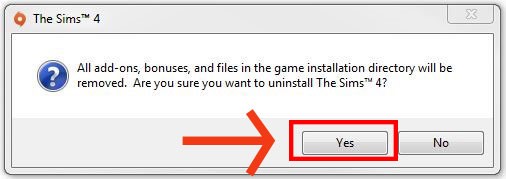
以上です。これで削除されました!
上記の方法で問題が発生した場合は、デバイスから直接アンインストールする方法を以下に示します。
PCの場合
- 「スタート メニュー」から「コントロール パネル」を開きます。
- 「プログラム」の「プログラムのアンインストール」に進みます。
- ここに、コンピューターにインストールされているゲーム本編、およびデータセット、追加パックが表示されます。消去したいものをクリックし、「アンインストール/変更」をクリックします。
- 「アンインストール/変更」は、右クリックからも可能です。
- アンインストーラーの処理をお待ちください。完了したら、OKをクリックします。
+ 詳細を見る
- 詳細を隠す
Macの場合
「ザ・シムズ3」のアプリケーションフォルダにはアンインストーラーが用意されています。これを使うと、データセット、追加パック、ゲーム本編をすべてアンインストールできます。
ここまで完了した後、OS別に次の作業を行います。
Leopard/Snow Leopard:
- 「Finder」を開き ます。
- ホーム(ユーザ)フ ォルダ(家のアイコン)をクリックします。
- 「ライブラリ」フォルダを開 きます。
- 「Preferences」フォルダを開き ます。
- 「Cider Preferences」フォルダが もしあれば、それも削除します。
- 「The Sims 3 Preferences」フォルダを削除し ます。
- ファイル名に Transgamingと入っているファイル をすべて削除します。
- ファイル名に Simsと入っているファイル をすべて削除します。
Lion/Mavericks/El Capitan/Sierra:
- Finderからハードディスクを探し出します。特に名前を変えていなければ、「Macintosh HD」という名前のはずです。
- 「ユーザ」をクリックし、さらに自分のユーザ名をクリックします。
- 古いMacでは、「Places」という名前になっているときもあります。
- 「ライブラリ」フォルダを開き ます…
- 「Preferences」フォルダを開き ます。
- 「Cider Preferences」フォルダが もしあれば、それも削除します。
- 「The Sims 3 Preferences」フォルダを削除し ます。
- ファイル名に Transgamingと入っているファイル をすべて削除します。
- ファイル名に Simsと入っているファイル をすべて削除します。
- 再度、 「移動」をクリッ クして、 「戻る」を選択する か、ステップ3に従い「ライブラリ」フォルダに戻ります。
- 「Saved Application State」フォルダを開き ます。
- ファイル名に Transgamingと入っているファイル をすべて削除します。
- ファイル名に Simsと入っているファイル をすべて削除します。
データセットや追加パックを消去した場合は、ゲームで使用していたコンテンツも削除されます。削除されたコンテンツは、まだインストールされている他のパックのコンテンツを使って、可能な限り置き換えられます。
+ 詳細を見る
- 詳細を隠す
ゲームに問題が発生しました。
以下が「ザ・シムズ3」の手動アンインストール方法です。
何はさておき、 保存したゲームデータのバックアップを取りましょう!
PC(パッケージ版)の場合:
ゲームファイル(初期の場所の)を削除します:
- スタートボタンをクリ ックし、 マイ コンピューターを選択します。
- ローカルディスク(C:)ドライブフォルダ を選択します。
- 「Program Files」フォルダを選択し ます。
- 64ビットPCの場合、 「Program Files (x86)」を選択してください。
- ディスクか らインストールしていれば「Electronic Arts」 フォルダを選択します。
- アンインストールしたいパックのフォルダ上で右クリックし、「削除」を選択してください。ゲーム本編をアンインストールするには、「The Sims 3」フォルダも削除してください。
- ゲーム本編をアンインストールしたい場合は、データセットや追加パックも削除する必要があります。パックはゲーム本編無しでは動作しません。
次の手順として、レジストリを編集します。ここで行う変更は、コンピューターの動作に大きく影響を与えることがあります。以下の手順に正確に従ってください。さらに情報や手助けが必要な場合は、サポートにご連絡ください。
レジストリをバックアップ:
- Windowsキーを押したまま、 Rキーを押します。
- 「ファイル名 を指 定して実行」に 「regedit」と入力し 、OKを選択し ます。
- 「ファイル」メニューから 「エクスポート」をクリックします。
- エクスポート先を選び、ファイル名をつけてください。このファイルがレジストリファイルのバックアップになります。
- 「保存」をクリックします。
次のレジストリ キーを削除:
- 「HKEY_LOCAL_MACHINE」カテゴリを展開し ます。
- 「SOFTWARE」カテゴリを展開し ます。
- 64ビットシステムの場合は、 「Wow6432Node」カテゴリを展開してください。
- 「Sims」カテゴリを展開し ます。
- アンインス トールしたいパックのカテゴリ上で右クリックし、 「削除」を選択してください。
- ゲーム本編をアンインストールするには、「The Sims 3」カテゴリも削除してください。
- 「Electronic Arts」 カテゴリを閉じます。
- 「Sims」カテゴリを展開し ます。
- アンインス トールしたいパックのカテゴリ上で右クリックし、 「削除」を選択してください。
- ゲーム本編をアンインストールするには、「The Sims 3」カテゴリも削除してください。
- 「Sims」カテゴリを閉じ ます。
- 「Microsoft」カテゴリを展開し ます。
- 「Windows」カテゴリを展開し ます。
- 「CurrentVersion」カテゴリを展開し ます。
- 「Uninstall」カテゴリを展開します。
- Each Expansion Pack for The Sims 3 has the same name. They look like this: {C05D8CDB-417D-4335-A38C-A0659EDFD6B8}_The Sims 3 [pack name will be listed here].
- 「Microsoft」カテゴリを閉じます。
- 「Classes」カテゴリを展開し ます。
- ゲーム本編を削除する場合のみ、見つかった次のカテゴリを削除してください:
- .Sims3
- .Sims3Pack
- Sims3
- Sims3Pack
アンインストールファイルを削除:
- スタートボタンをクリ ックし、 マイ コンピューターを選択します。
- 古いバージョンのWindowsを使用しているのであれば、キーボードでWindowsロゴキー + Eキーを押すことでマイ コンピューターにアクセスできます。
- ローカルディスク(C:)ドライブフォルダ を選択します。
- 「Program Files」フォルダを選択します。
- 以下の手順に従って、お使いのOSバージョン用に隠しフォルダを表示してください。
- 「InstallShield Installation Information」フォルダを選択します。
- 次のカテゴリが残っていれば削除してください。
- {C05D8CDB-417D-4335-A38C-A0659EDFD6B8} – Base game
- {BA26FFA5-6D47-47DB-BE56-34C357B5F8CC} – The Sims 3 World adventures
- {71828142-5A24-4BD0-97E7-976DA08CE6CF} – The Sims 3 High end loft
- {910F4A29-1134-49E0-AD8B-56E4A3152BD1} – The Sims 3 Ambitions
- {ED436EA80-4145-4703-AE5D-4D09DD24AF5A} – The Sims 3 Fast Lane
- {45057FCE-5784-48BE-8176-D9D00AF56C3C} – The Sims 3 Late Night
- {117B6BF6-82C3-420C-B284-9247C8568E53} – The Sims 3 Outdoor Living
- {E6B88BD6-E4B2-4701-A648-B6DAC6E491CC} – The Sims 3 Generations
- {7B11296A-F894-449C-8DF6-6AAAA7D4D118} – The Sims 3 Town Life
- {C12631C6-804D-4B32-B0DD-8A496462F106} – The Sims 3 Pets
- {08A25478-C5DD-4EA7-B168-3D687CA987FF} – The Sims 3 Master Suite
- {3BBFD444-5FAB-49F6-98B1-A1954E831399} – The Sims 3 Showtime
- {9B2506E3-9A3F-45B5-96BF-509CAD584650} – The Sims 3 Katy Perry’s Sweet Treats
- {1C9B6173-6DC9-4EEE-9EFC-6BA115CFBE43} – The Sims 3 Diesel
- {B37DAFA5-717D-41F8-BDFB-3A4B68C0B3A1} – The Sims 3 Supernatural
- {3DE92282-CB49-434F-81BF-94E5B380E889} – The Sims 3 Seasons
- {E1868CAE-E3B9-4099-8C18-AA8944D336FD} – The Sims 3 70s, 80s & 90s
- {F26DE8EF-F2CF-40DC-8CDA-CC0D82D11B36} – The Sims 3 University Life
- {DB21639E-FE55-432C-BCA2-0C5249E3F79E} – The Sims 3 Island Paradise
- {D0087539-3C57-44E0-BEE7-D779D546CBE1} – The Sims 3 Movie
- {A0BBD6C7-B546-4048-B33A-F21F5C9F5B09} – The Sims 3 Into The Future
最後にPCを再起動します。これで「ザ・シムズ3」、および/またはアンインストールしたパックがコンピューターから完全に消去されます。
+ 詳細を見る
- 詳細を隠す
PC(Origin)の場合:
ゲームファイル(初期の場所の)を削除します:
- スタートボタンをクリックし、マイ コンピューターを選択します。
- ローカルディスク(C:)ドライブフォルダを選択します。
- 「Program Files」フォルダを選択します。
- 64ビットPCの場合、「Program Files (x86)」を選択してください。
- Originからインストールしていれば「Origin Games」フォルダを選択します。
- 「ザ・シムズ3」フォルダを開きます。
- アンインストールしたいパックのカテゴリ上で右クリックし、「削除」を選択します。
- ゲーム本編をアンインストールするには、「The Sims 3」カテゴリも削除してください。
- ゲーム本編をアンインストールしたい場合は、データセットや追加パックも削除する必要があります。パックはゲーム本編無しでは動作しません。
次の手順として、レジストリを編集します。ここで行う変更は、コンピューターの動作に大きく影響を与えることがあります。以下の手順に正確に従ってください。さらに情報や手助けが必要な場合は、サポートにご連絡ください。
レジストリをバックアップ:
- Windowsキーを押したまま、Rキーを押します。
- 「ファイル名を指定して実行」に{b}「regedit」{/b}と入力し、OKを選択します。
- 「ファイル」メニューから「エクスポート」をクリックします。
- エクスポート先を選び、ファイル名をつけてください。このファイルがレジストリファイルのバックアップになります。
- 「保存」をクリックします。
次のレジストリ キーを削除:
- 「HKEY_LOCAL_MACHINE」カテゴリを展開します。
- 「SOFTWARE」カテゴリを展開します。
- 64ビットシステムの場合は、「Wow6432Node」カテゴリを展開してください。
- 「Sims」カテゴリを展開します。
- アンインストールしたいパックのカテゴリ上で右クリックし、「削除」を選択します。
- ゲーム本編をアンインストールするには、「The Sims 3」カテゴリも削除してください。
- 「Sims」カテゴリを閉じます。
- 「Microsoft」カテゴリを展開します。
- 「Windows」カテゴリを展開します。
- 「CurrentVersion」カテゴリを展開します。
- 「Uninstall」カテゴリを展開します。
- Each Expansion Pack for The Sims 3 has the same name. They look like this: {C05D8CDB-417D-4335-A38C-A0659EDFD6B8}_The Sims 3 [pack name will be listed here].
- 「Microsoft」カテゴリを閉じます。
- 「Classes」カテゴリを展開します。
- ゲーム本編を削除する場合のみ、見つかった次のカテゴリを削除してください:
- .Sims3
- .Sims3Pack
- Sims3
- Sims3Pack
最後にPCを再起動します。これで「ザ・シムズ3」、および/またはアンインストールしたパックがコンピューターから完全に消去されます。
+ 詳細を表示
- 詳細を隠す
Macの場合
- 「/Applications/The Sims 3」フォルダ、またはアイテムパックや拡張パックのフォルダを削除します。
- 「/Users/"User"/Library/Preferences/The Sims 3 Preferences」フォルダを削除しま す。
- ゲーム本編をアンインストールする場合のみ、「/Users/"User"/Documents/Electronic Arts/The Sims 3」フォルダを削除します。
- 注意:このファイルをセーブデータのバックアップとして保存することができます。その場合は、名前を変更してバックアップとしてください。
+ 詳細を見る
- 詳細を隠す
この記事は役立ちましたか?
0人中0%人のプレイヤーが役に立ったと評価しています。
ありがとうございます!
プレイヤーの皆様のサポートにご協力ください。ご意見をお聞かせください。
記事についてお聞かせください。
改善点をお伝えください。
ご意見ありがとうございました!
記事についてお聞かせください。